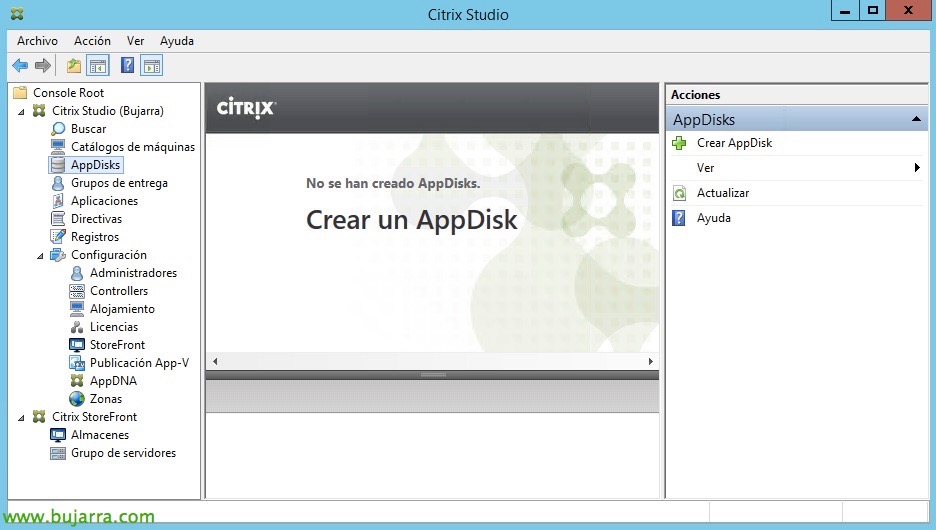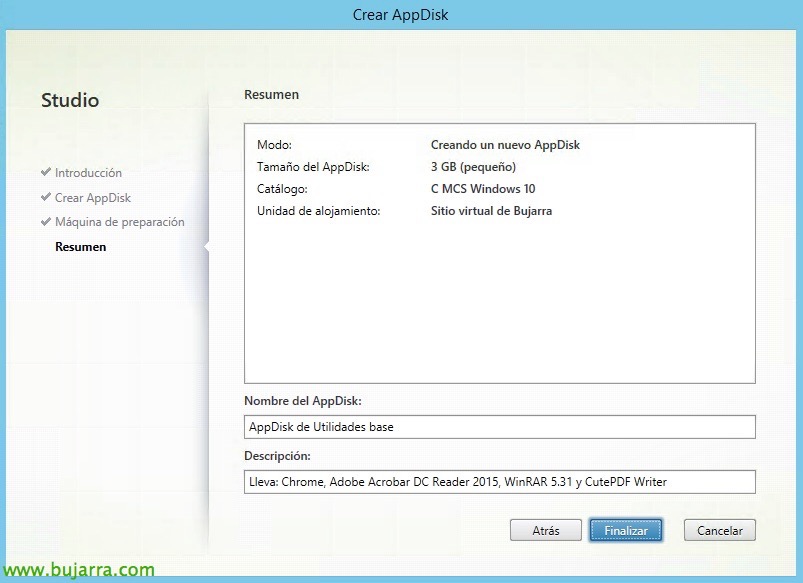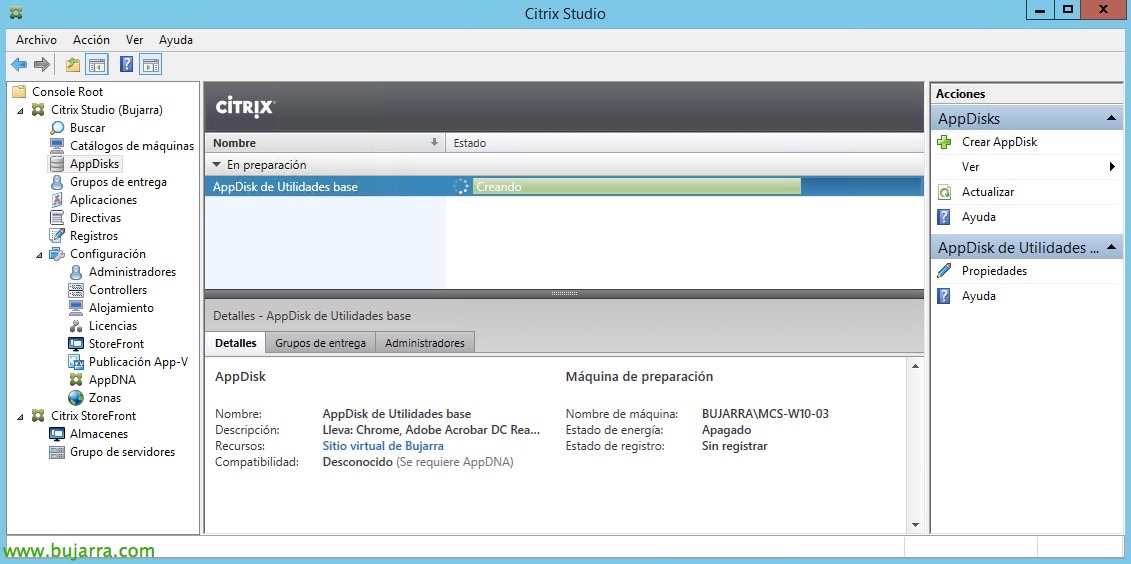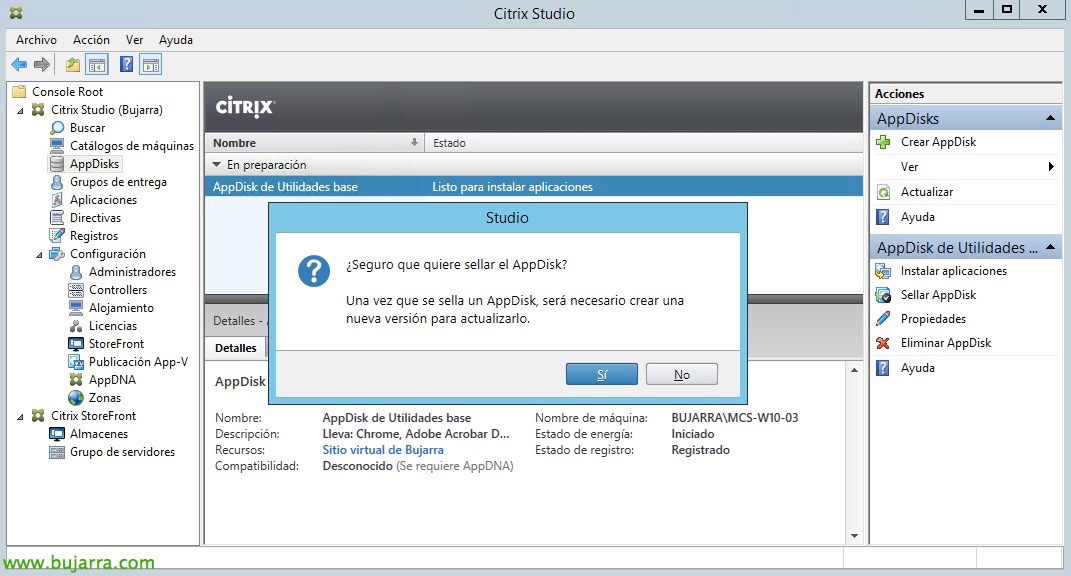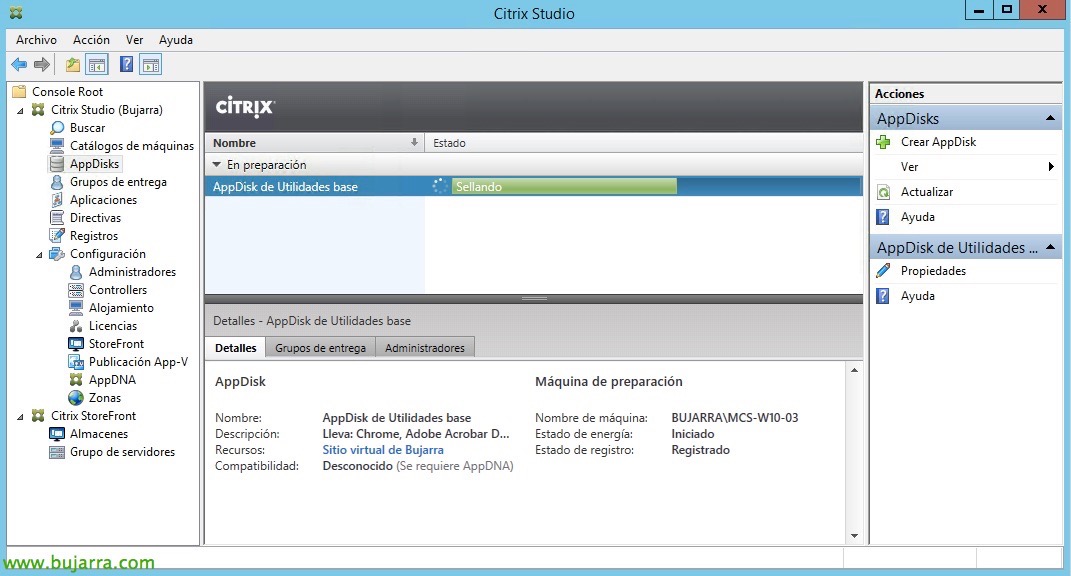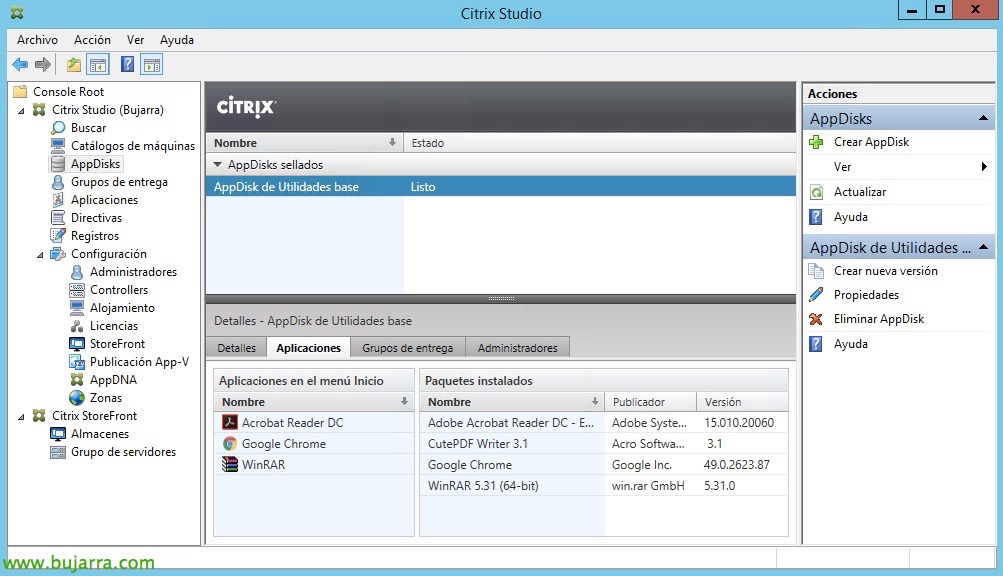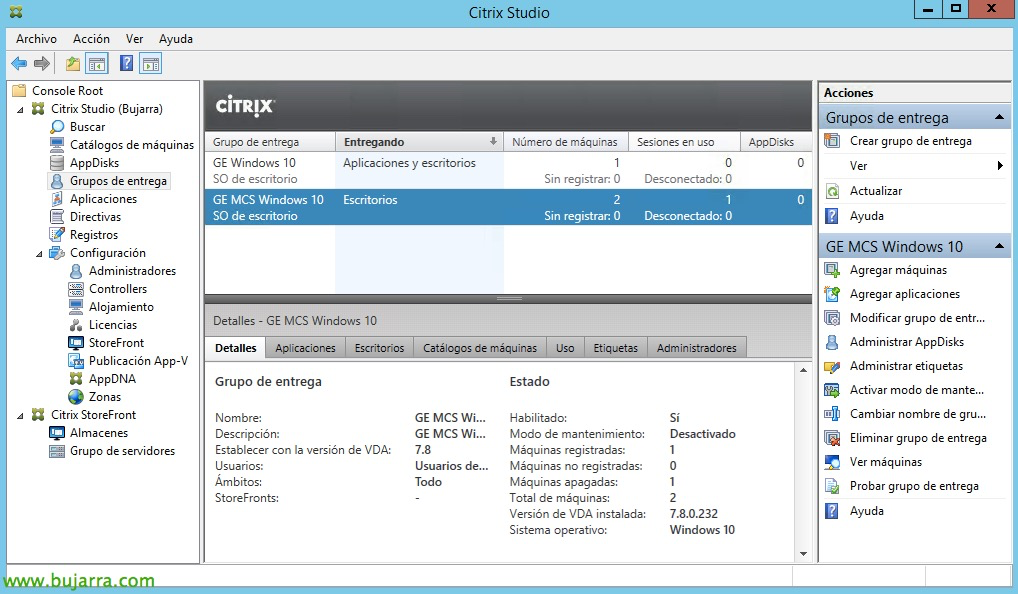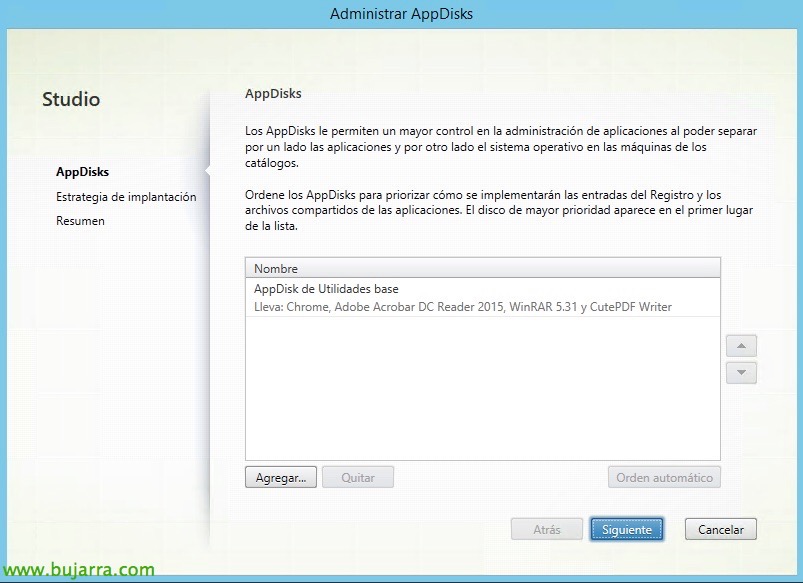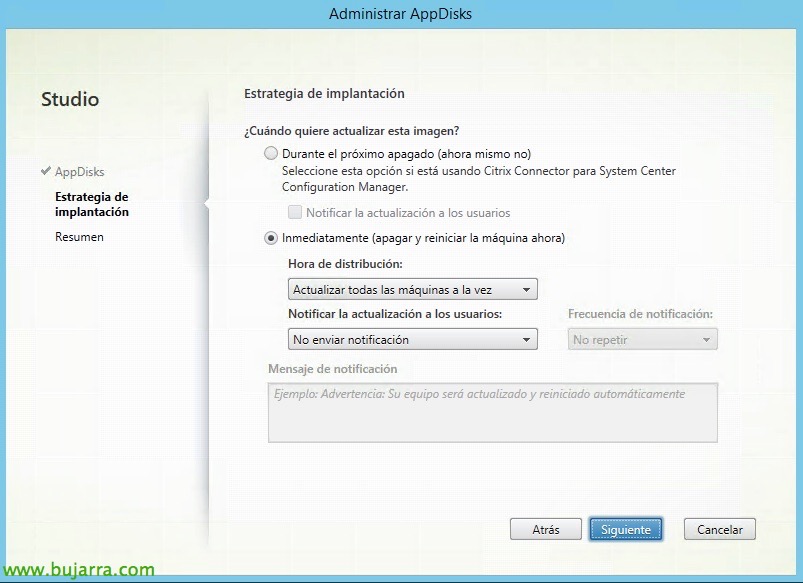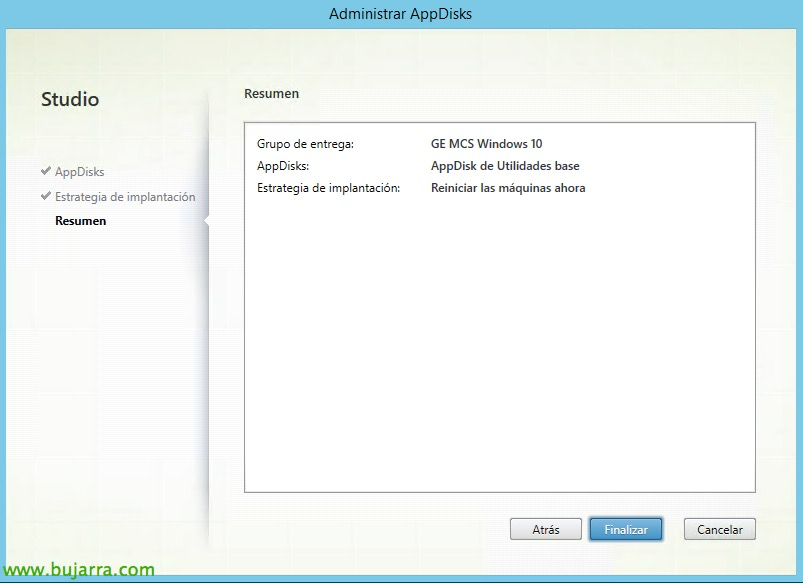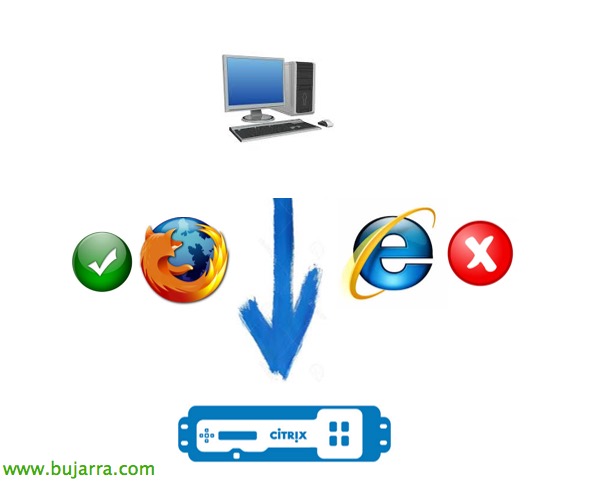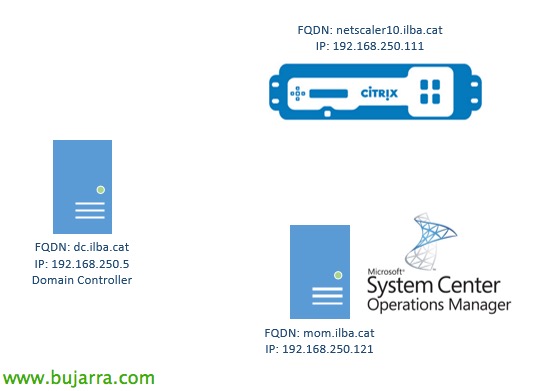Utilisation de Citrix AppDisk
Je vais vous laisser un post avec l’une des grandes nouveautés que la version nous a apportées 7.8 à partir de Citrix!!! Nous avons maintenant la possibilité d’ajouter des couches d’application aux images de base du système d’exploitation, à la fois Desktop et Server, Nous pouvons donc avoir une image de base et la personnaliser avec différentes couches d’applications pour les livrer à différents départements. Allons-y, Une merveille, Nous pourrons ajouter autant de couches d’applications que nous le souhaitons, ou les mettre à jour individuellement et ne gérer qu’une image de base!
L’idéal, si nous avons une licence Platinum, serait de l’intégrer à AppDNA, puisqu’il analysera chaque couche et confirmera les compatibilités avant de les déployer sur les ordinateurs de bureau. Ce qui est dommage, c’est que je ne sais pas où j’ai laissé quelques captures d’écran avec AppDNA qui fonctionne pour vous montrer ce que je vous dis… Le fonctionnement comme nous le voyons est très simple, Windows ne découvrira pas qu’il a plusieurs disques, mais un seul, et sera l’agent (Le pilote du noyau) celui qui fait les redirections entre les disques virtuels.
Commencer, à partir de la console Citrix Studio, Nous allons examiner un nouvel élément de menu appelé “AppDisks”, À partir de là, nous pouvons les gérer, et d’abord nous allons les ajouter, Cliquez sur “Création d’un AppDisk” pour créer notre premier disque d’application!
“Ne plus afficher” 😉 & “Suivant”,
Sélectionnez la taille du disque que nous utiliserons pour enregistrer cette couche, Nous sélectionnerons la taille dont nous avons besoin, nous choisissons entre 3Gb, 20GO, 100Go ou on le personnalise.
Nous sélectionnons dans un catalogue avec des machines de type aléatoire de MCS (Services de création de machines) o PVS (Services d’approvisionnement), Il utilisera une machine de ce pool pour lui attribuer le disque et il sauvegardera toutes les modifications dont l’application aura besoin pour fonctionner correctement.
Nous donnons un nom à l’album & description, Dans ce cas, je vais créer un album avec plusieurs applications, que ce ne sera pas normal, puisque ces applications sont supposées les avoir installées dans l’image de base, Et en principe, nous utiliserons ces disques pour attribuer des applications individuellement.
Nous vous attendons pendant que vous créez le disque de base…
Lorsque le disque est prêt, nous pouvons cliquer sur “Installer des applications” pour placer le disque sur un bureau et toutes les modifications reçues par le système d’exploitation seront écrites sur ce disque.
Il nous indique de procéder à la connexion à ce VDA Desktop/Server particulier pour installer l’application que nous avons l’intention d’installer, “Fermer”.
Prêt, nous entrons dans le VC et effectuons les modifications nécessaires, Installez/configurez l’application,
Une fois que nous avons terminé l’installation du logiciel, nous reviendrons à la console Studio et cliquerons sur “Sceller AppDisk”, Il confirmera si nous fermons définitivement l’album, “Oui”,
Nous attendons pendant qu’il scelle le disque…
Et quand vous êtes prêt, Nous pouvons continuer! Nous pourrons voir les applications installées sur chaque disque, Son versioning, si nous avons configuré AppDNA, nous vérifierons son état, les groupes de livraison attribués…
Ainsi, depuis “Groupes de livraison” Nous allons maintenant pouvoir attribuer les disques d’application que nous avons créés, Cliquez sur “Gérer les AppDisks”.
Sur cet écran, nous pouvons attribuer les couches de disque et établir des priorités entre elles, Le disque le plus élevé aura la priorité et sera donc celui qui appliquera les dernières modifications au disque ou au registre. “Ajouter…”
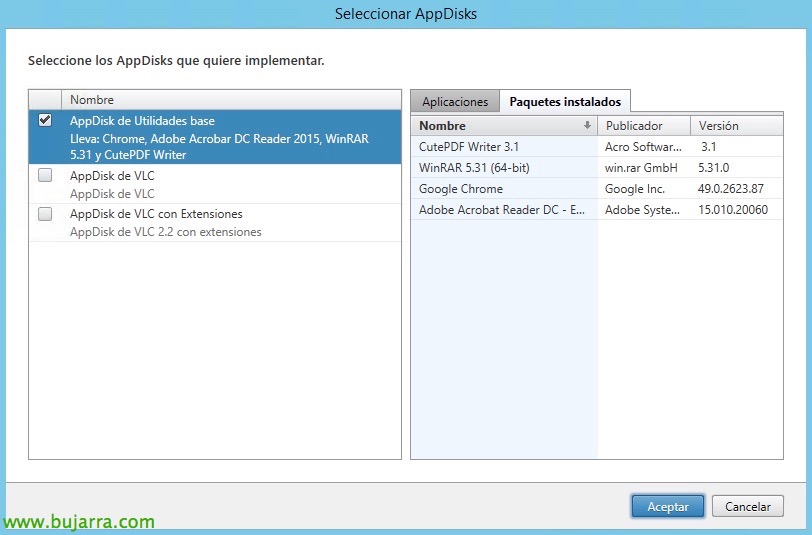
Nous obtiendrons tous les disques de l’application, Nous sélectionnons ceux qui nous intéressent & “Accepter”,
“Suivant”,
Et nous devons sélectionner quand nous voulons que les images de ces postes de travail/serveurs VDA soient mises à jour, Dans ce cas, je n’ai personne qui travaille maintenant, Je serai en mesure de les mettre à jour immédiatement, autrement, Nous pouvons toujours planifier le déploiement de ce nouveau disque d’application ou le faire progressivement, ainsi que d’attendre qu’ils soient désactivés lors de la prochaine mise à jour automatique.
Nous confirmons que tout est correct & “Fin”,
Et rien, Une fois que les ordinateurs seront à nouveau disponibles, nous pourrons y accéder comme toujours, et nous pouvons être étonnés et voir que nous avons les applications que nous avons indiquées ci-dessus qui ne vont pas dans la couche OS, si ce n’est pas sur une couche de disque individuelle!!
Et rien, nous pourrons créer une nouvelle version sur un AppDisk, ce qui ne sera rien d’autre que le clonage de la couche et nous travaillerons sur cette nouvelle couche comme si elle était nouvelle et indépendante, nous allons le réattribuer à un catalogue de machines MCS/PVS afin que nous puissions mettre à jour l’application ou quoi que ce soit d’autre!